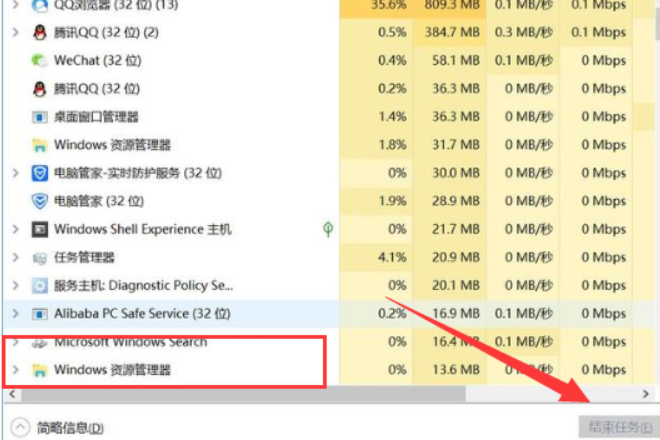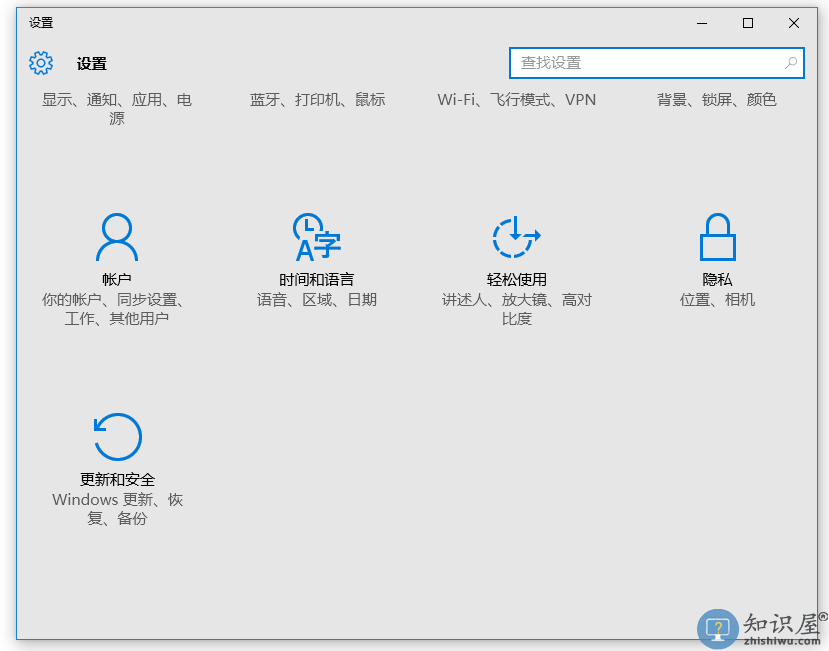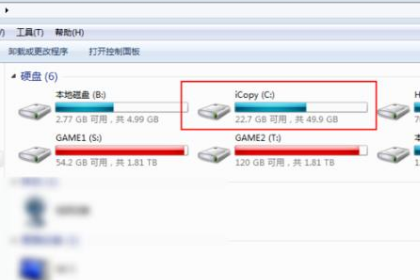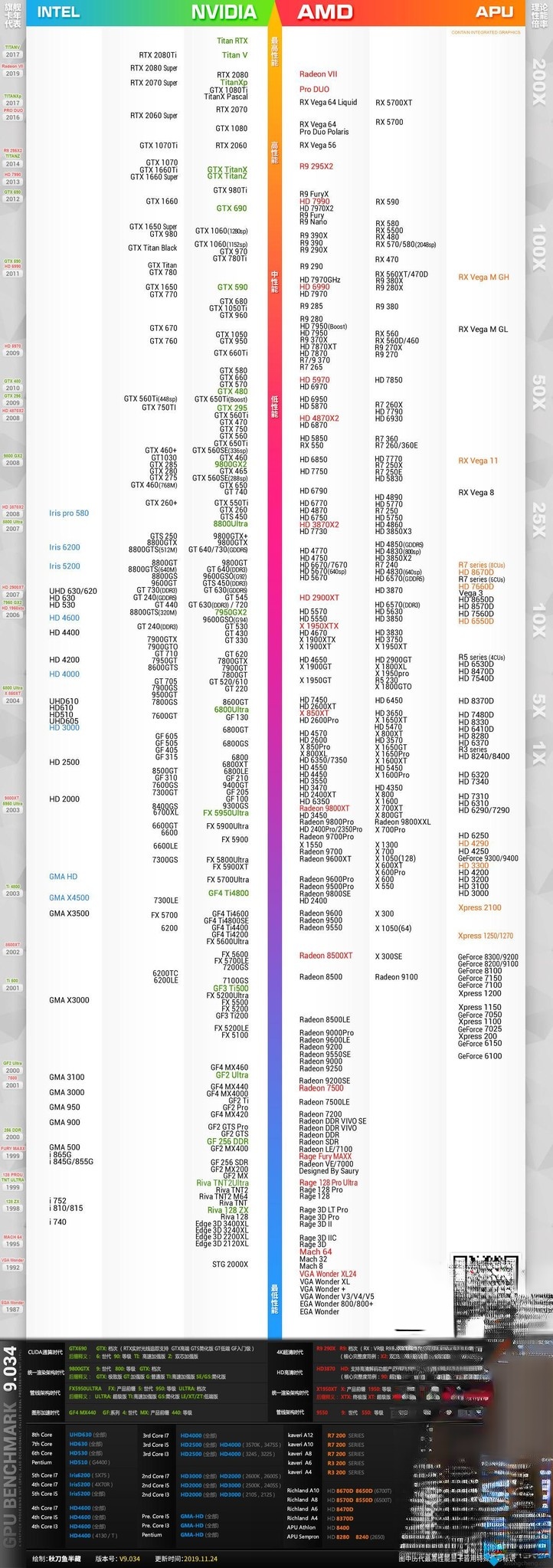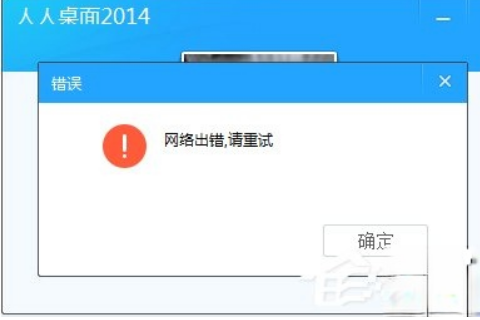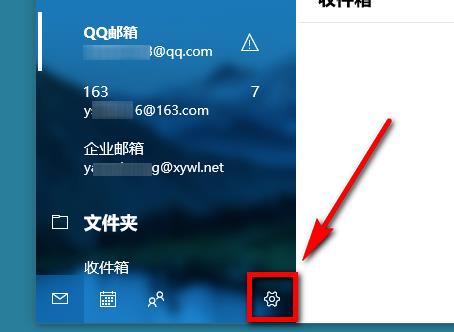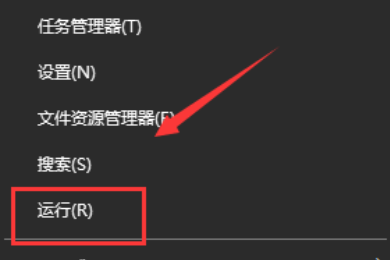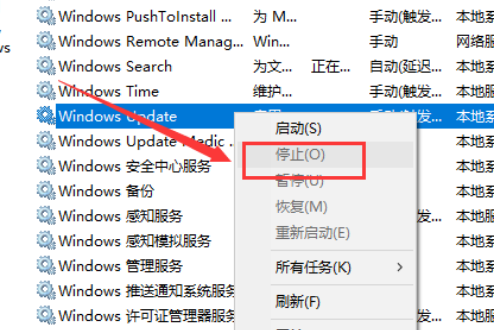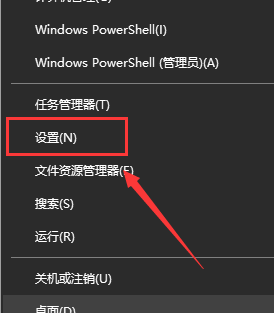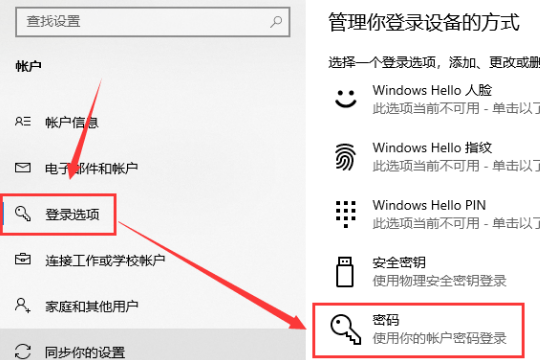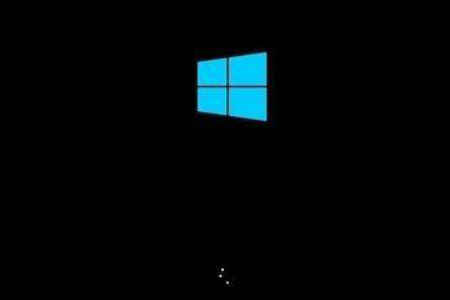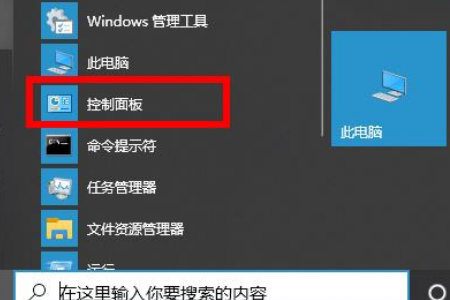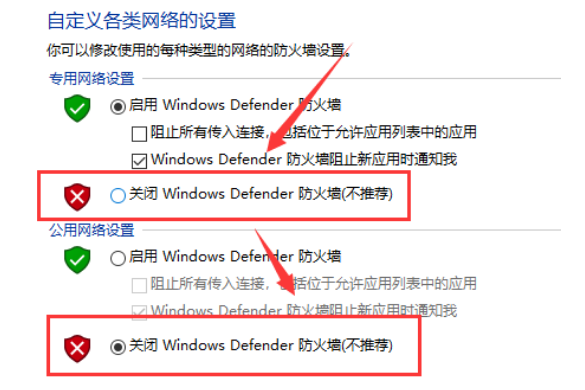Win10蓝牙驱动无法更新怎么办?电脑蓝牙驱动问题
发表时间:2021-03-10 09:36来源:网络发布:小屋
最近有win10用户反馈,设置蓝牙和其他设备中蓝牙开关不见了的问题,之前在“蓝牙和其他设备”一句下面是有蓝牙开启开关的,现在不见。Win10蓝牙驱动无法更新怎么办呢?其实win10系统的小bug一直比较多,不是什么大问题,今天带来了Win10蓝牙驱动无法更新的解决方法,一起来看看吧。
Win10蓝牙驱动无法更新怎么办
一、安装附件的蓝牙驱动,解压以后安装,再尝试更新。
先装1.5.1012.3003
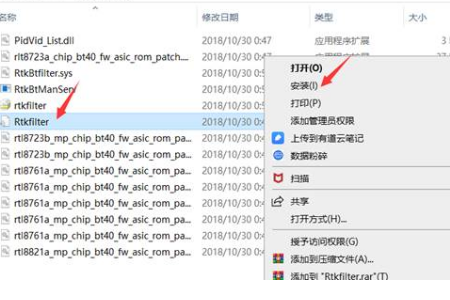
再装1.6.1015.3
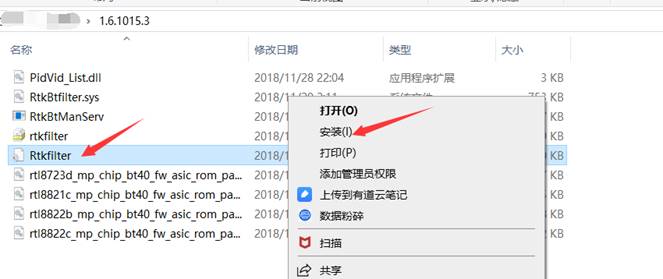
二、如果依然无法更新,建议通过MediaCreationTool下载win10系统ISO镜像进行本地升级。
重要提示:重装、升级、更新、改装、恢复系统会导致数据丢失,建议您提前备份全盘重要数据至U盘或移动硬盘(包括Office账户信息),避免产生任何损失。
1、打开微软网站下载Win10
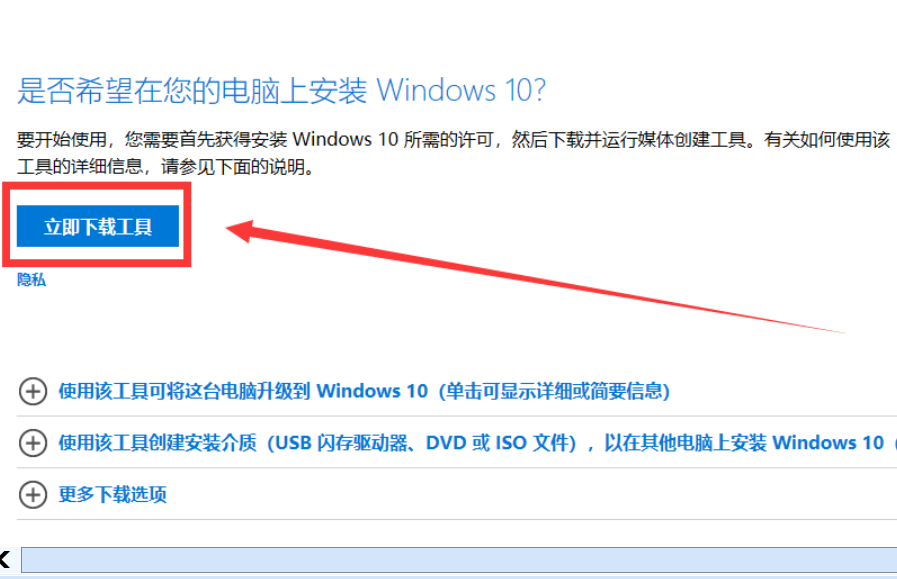
2、选择立即下载工具,浏览器最下方提示保存,点击保存之后,找到下载的软件双击运行。您需要成为管理员才能运行此工具。如果您同意许可条款,请选择"接受";
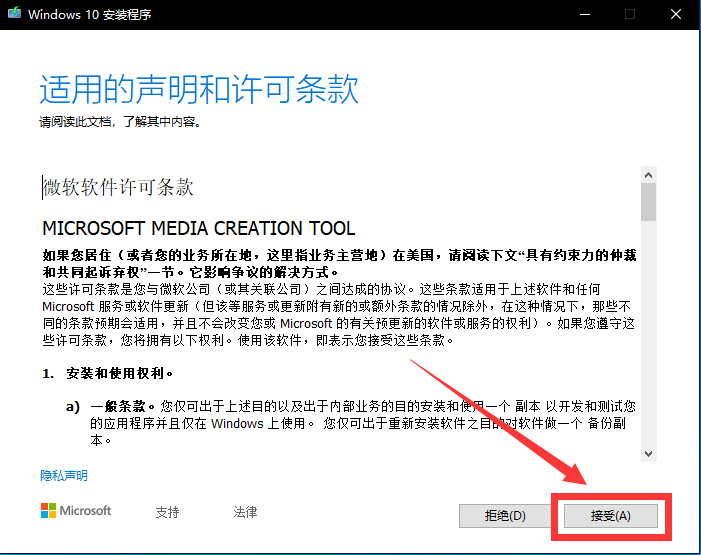
3、 在您想要执行什么操作?页面上,选择为另一台电脑创建安装介质,然后选择"下一步";

4、选择 Windows 10 的语言、版本和体系结构(64 位或 32 位)。此处去掉左下角的勾选,选择Windows10/64位,如果要装32位选择32位即可,但是建议64位,因为64位支持大于4G的内存。
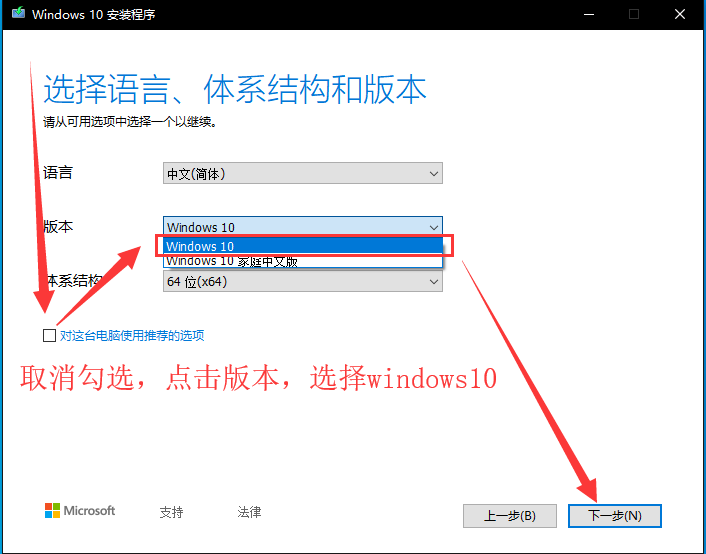
5、选择您要使用哪种介质:
(1)选择ISO文件,然后选择“下一步”;
(2)选择路径(可以选择随意路径,但是避免用户保存后又找不到,可存放于桌面)。
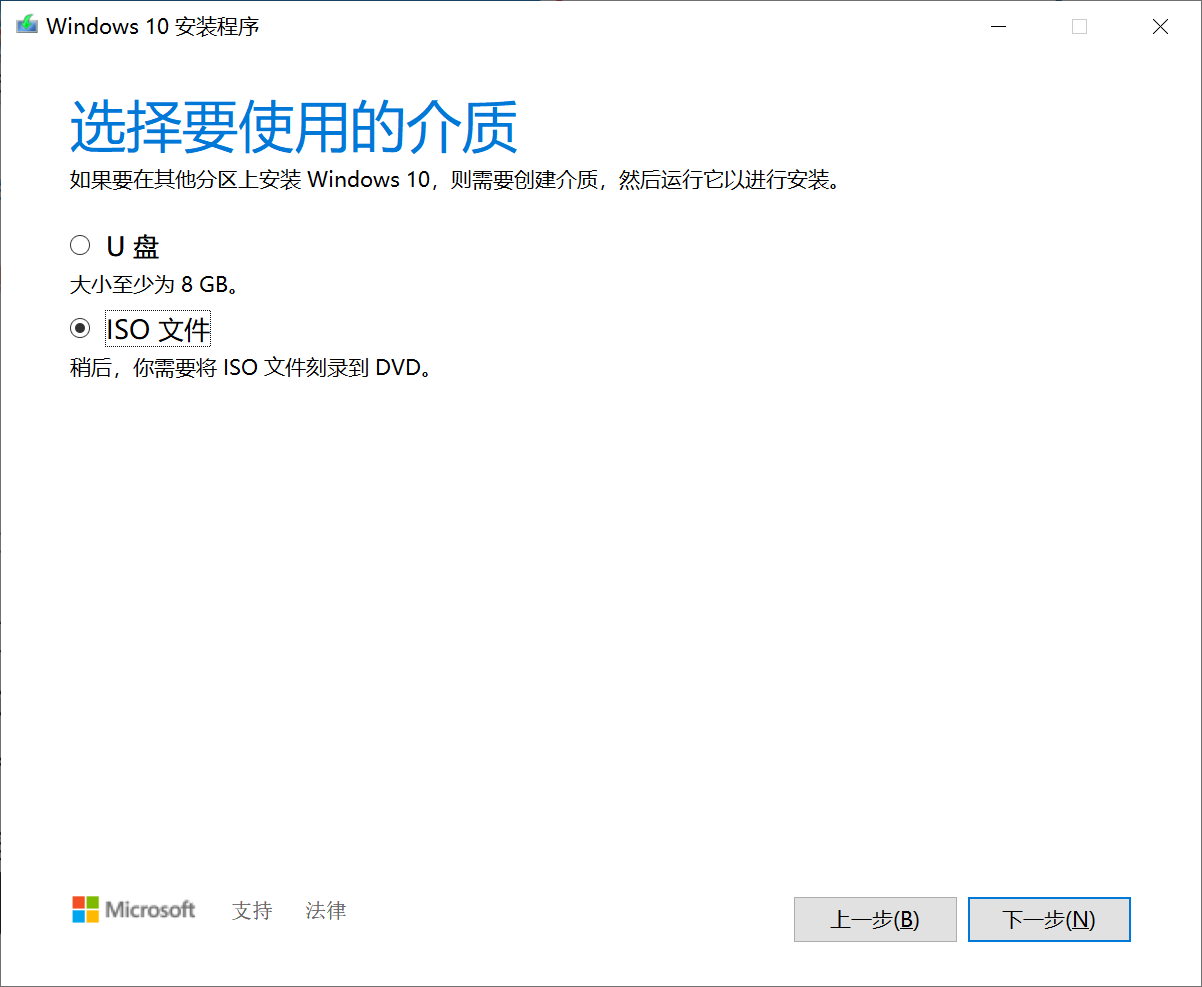
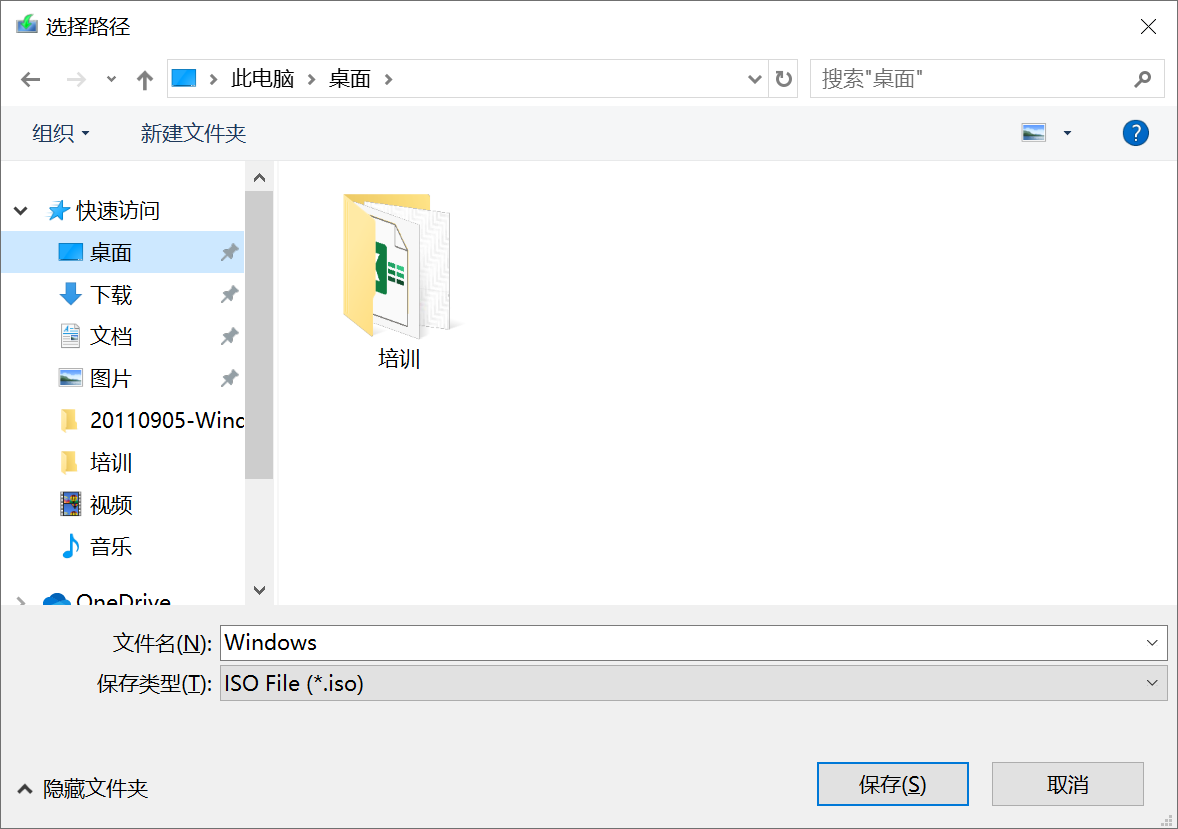
6、等待下载镜像文件,下载完成后会在下载路径下生成一个名为Windows的安装包;
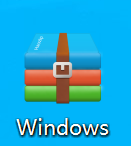
7、解压后点击解压文件中的setup;
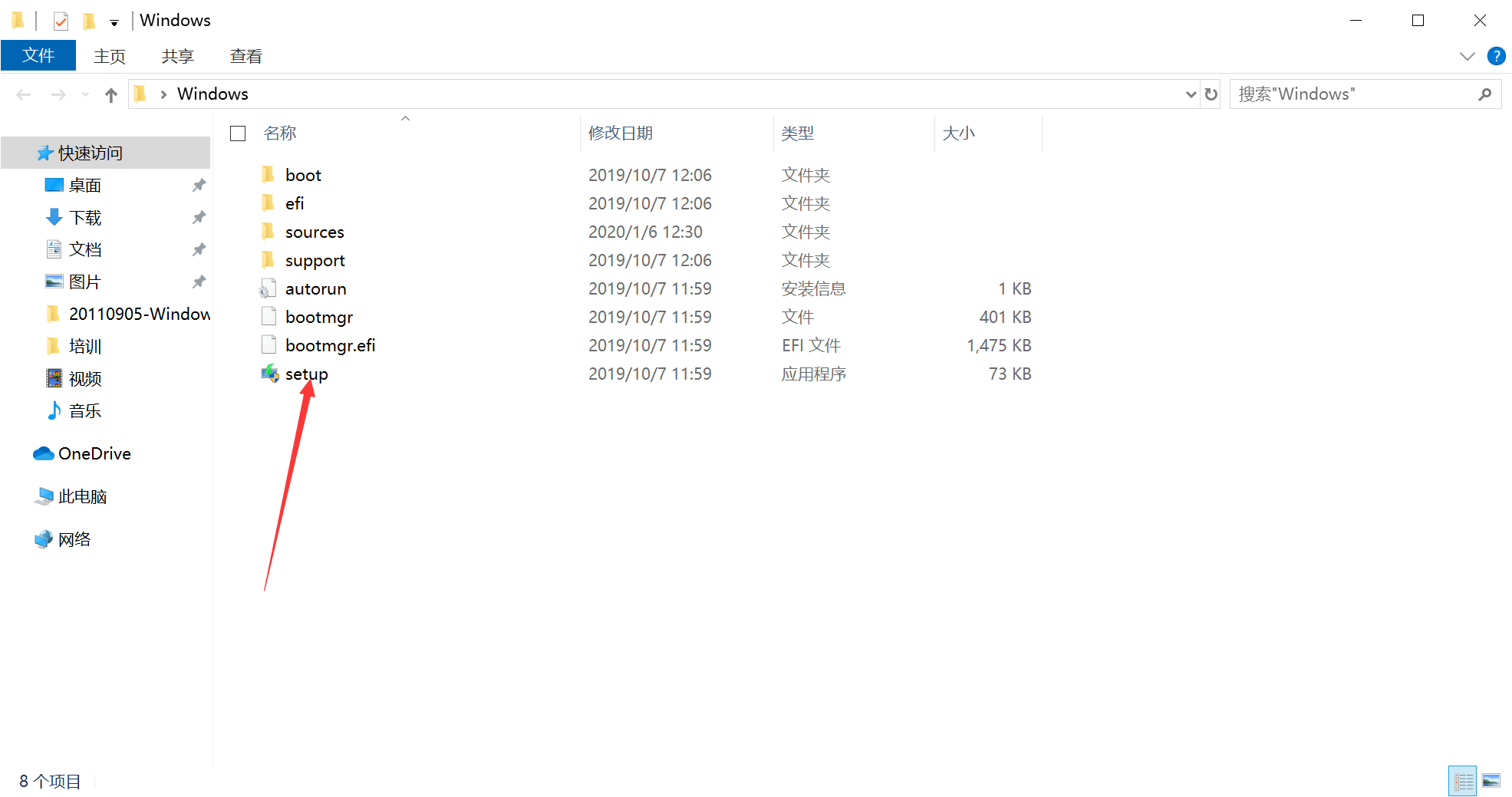
8、点击“下一步”;
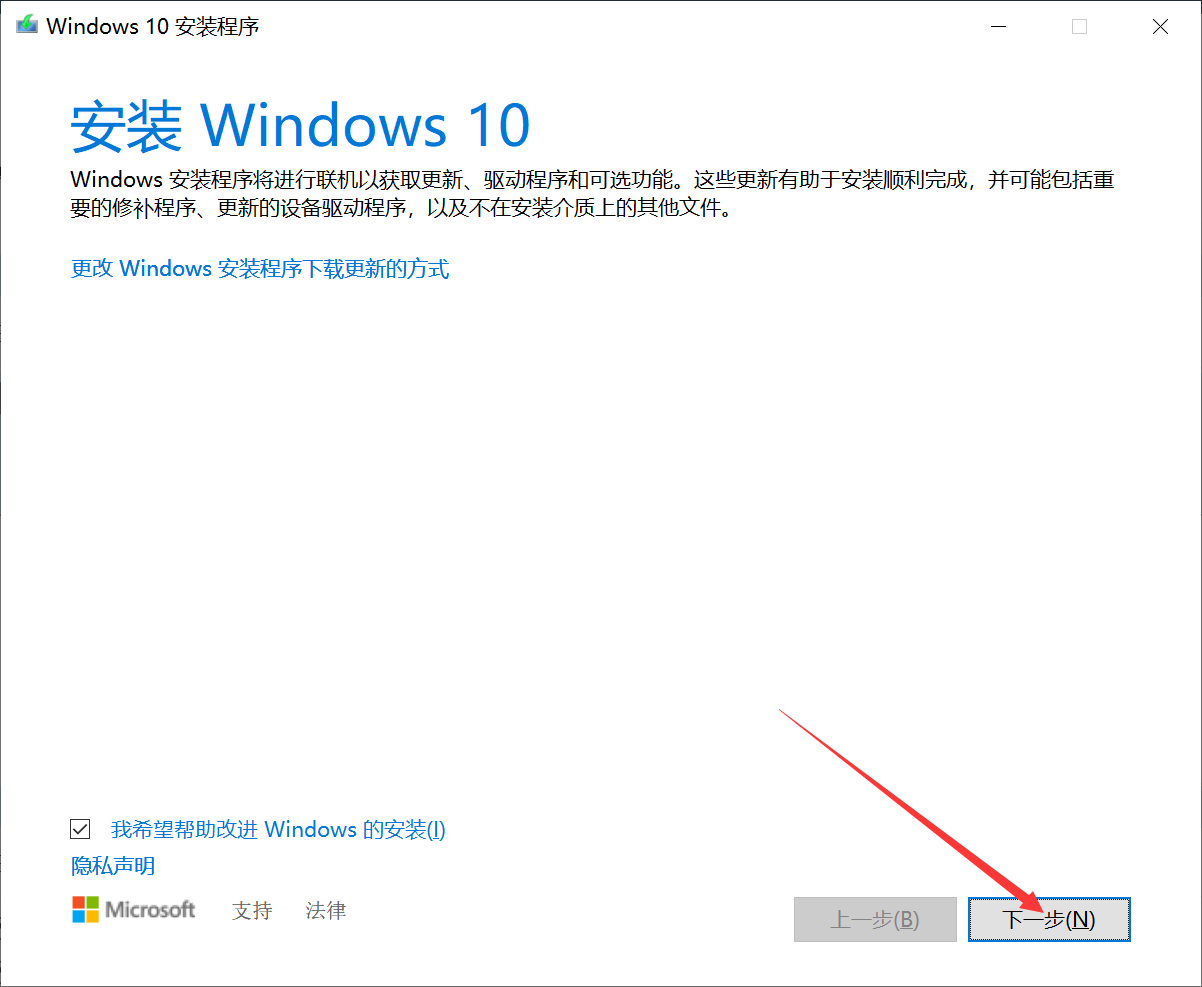
9、接受适用的声明和许可条款,等待检查更新;
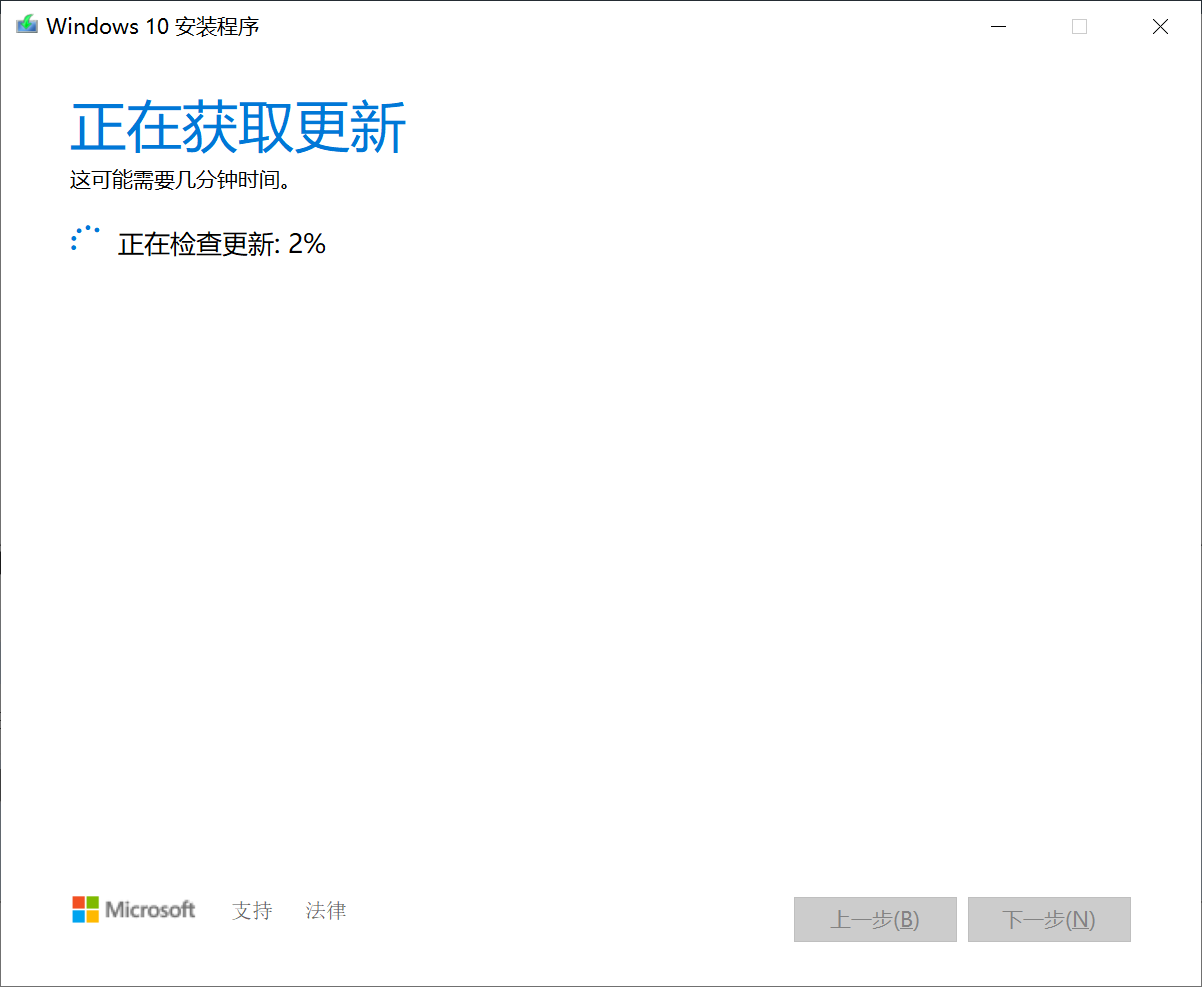
10、获取完成提示安装,点击更改要保留的内容。
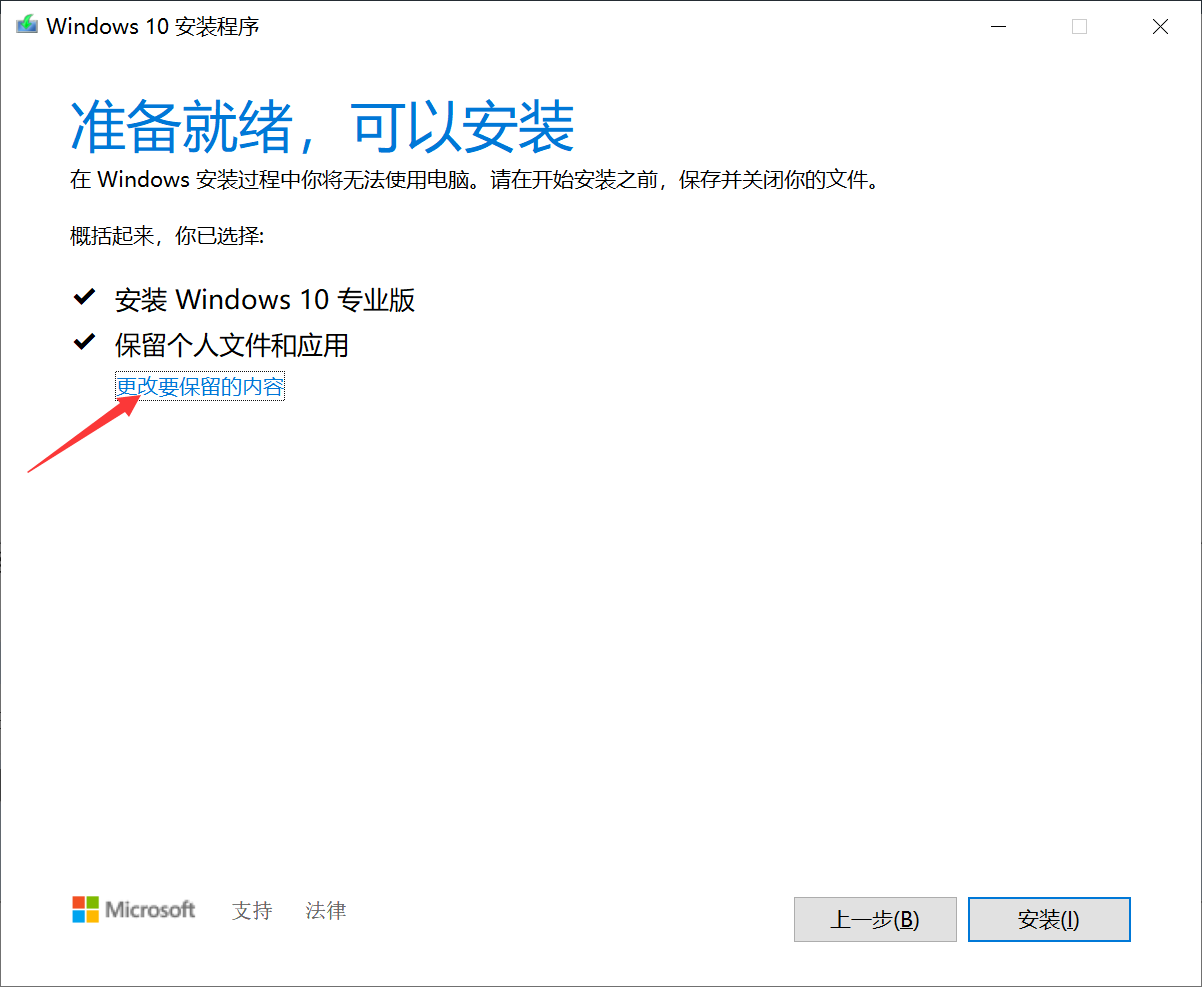
11、选择“无”,选择“下一步”(经过测试只有这样选择是有效的,保留文件和应用会继续报错),选择后等待获取更新;
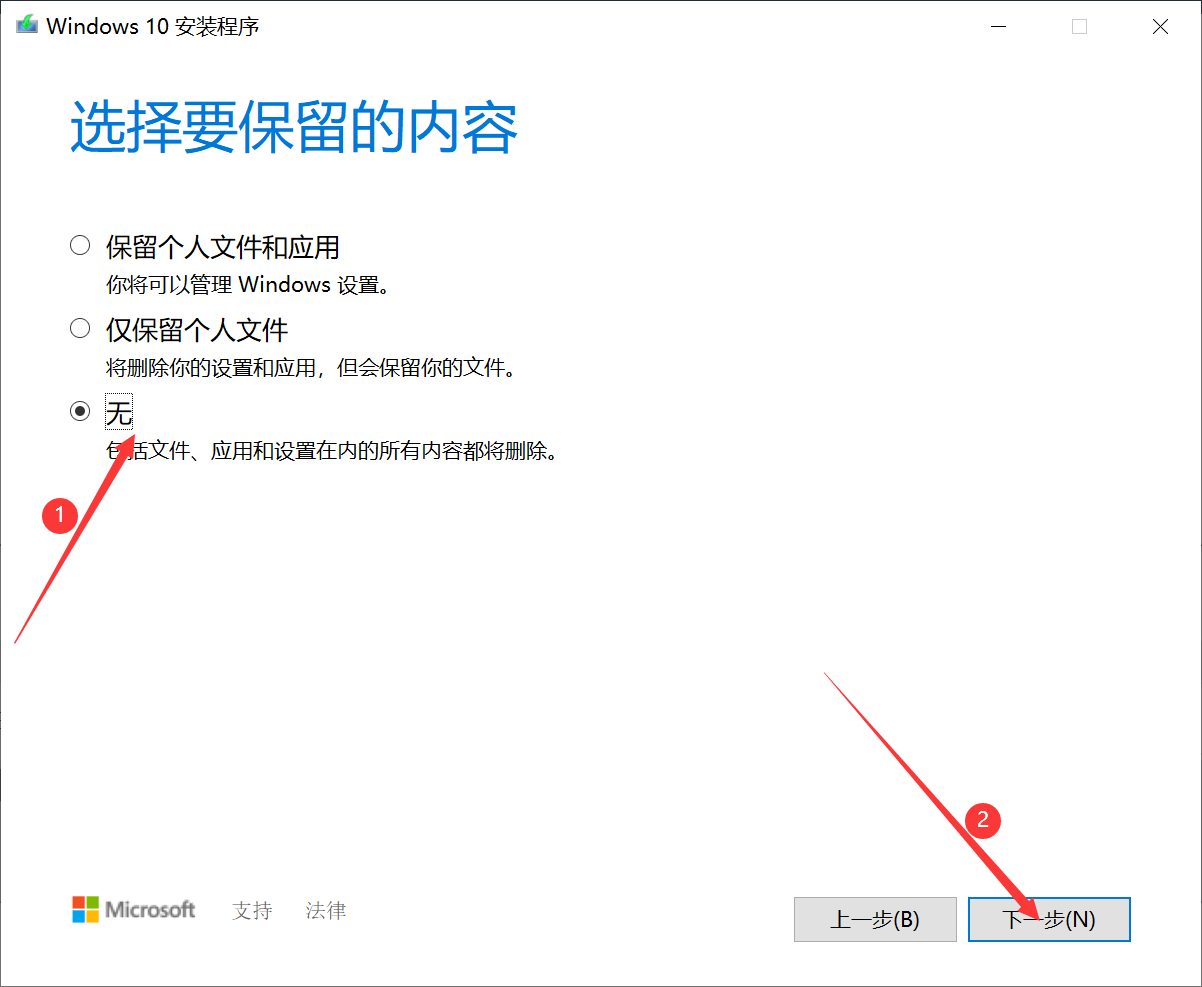
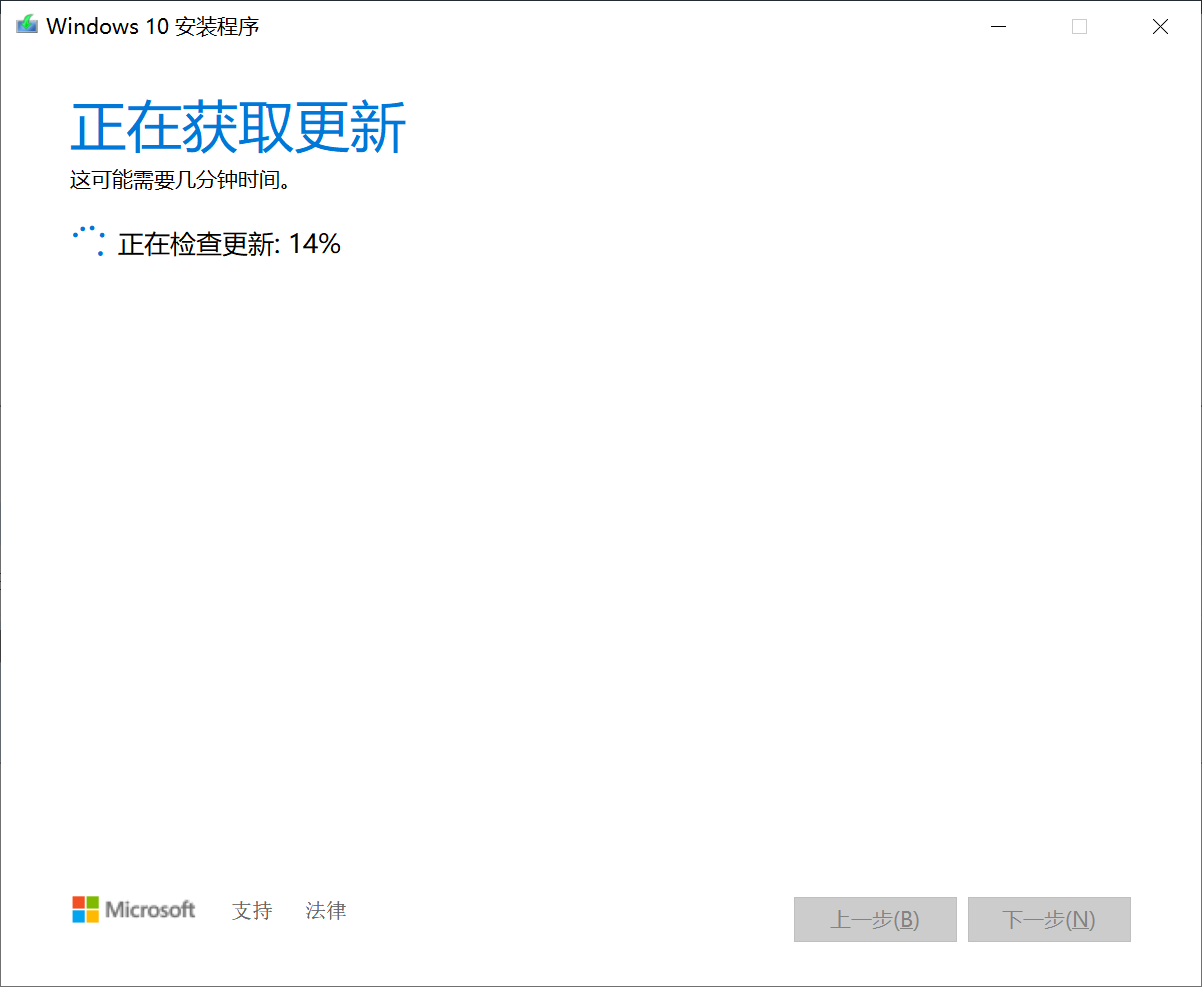
12、准备完成后点击“安装”。
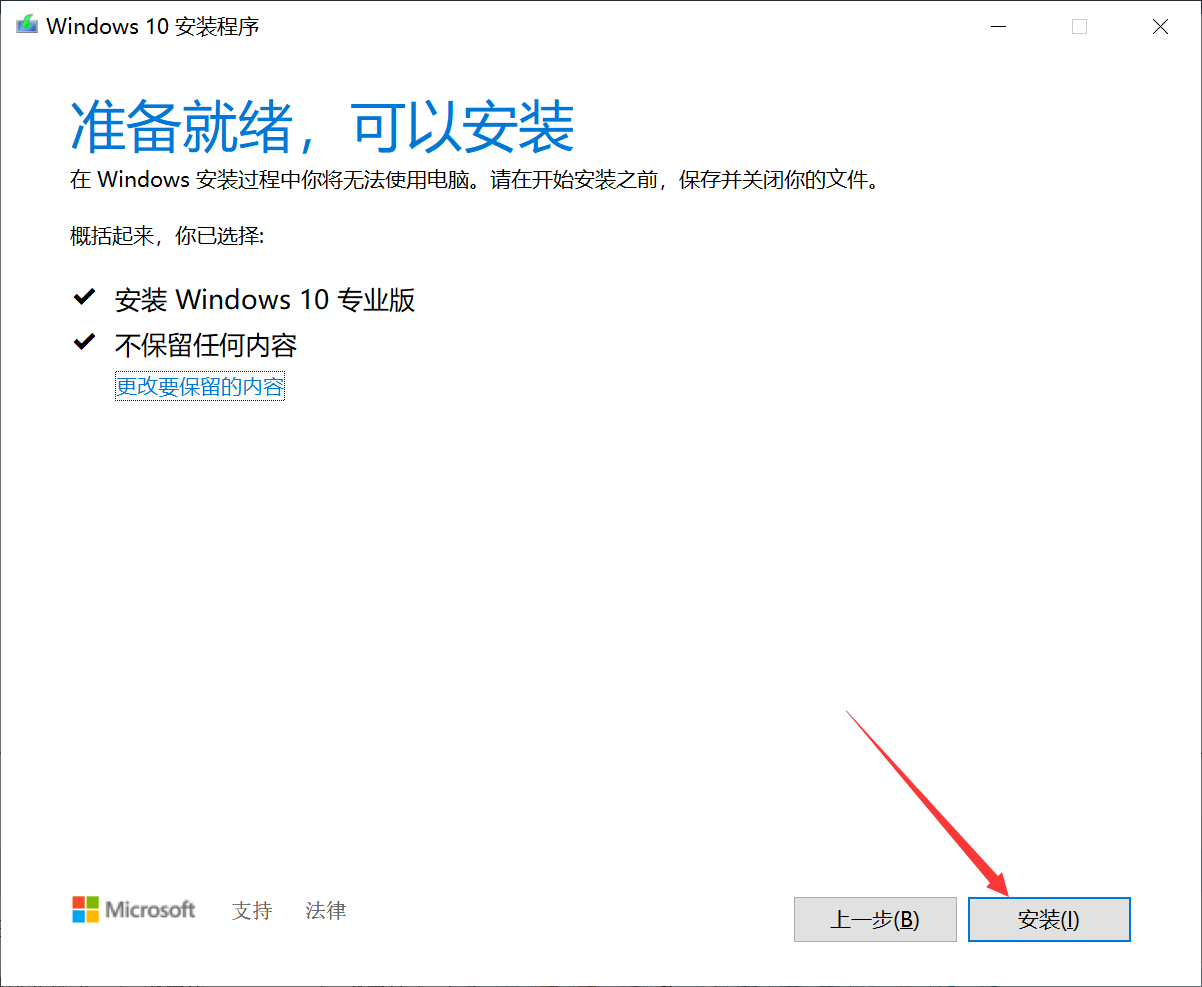
上一篇:win10更新一直卡在0%怎么办?win10更新卡在0%的解决方法
下一篇:很抱歉没有了
知识阅读
软件推荐
更多 >-
1
 Win10访问局域网共享打印机提示无法找到打印机怎么办?
Win10访问局域网共享打印机提示无法找到打印机怎么办?2015-06-24
-
2
怎么查看Win10启动方式是UEFI还是Legacy BIOS?
-
3
升级win10后浏览器不能上网怎么办 升win10后浏览器无法上网解决办法
-
4
简单一步去除Win10任务栏的搜索和多任务按钮
-
5
win10如何玩英雄联盟?win10玩英雄联盟秒退的解决办法!
-
6
UEFI启动和Win7/8/10快速启动的区别是什么?
-
7
win10发布者不受信任怎么办 win10如何取消阻止该发布者
-
8
升级win10后360浏览器上不了网解决方法
-
9
怎么清理Win10应用商店缓存文件?
-
10
怎么清除Win10运行中的使用记录?教你清除win10运行中的记录